Come rendere la tua musica più forte Spotify [Guida 2025]
Scopri come aumentare il volume della tua musica Spotify. Impara e continua a leggere per maggiori dettagli per rendere la tua musica forte e chiara.
Sei un aspirante musicista o un artista appassionato che cerca di far risaltare la tua musica? Spotify? Nel mondo altamente competitivo delle piattaforme di streaming, raggiungere un volume ottimale può fare una differenza significativa nell'attirare gli ascoltatori e far brillare le tue tracce.
Questo articolo ha lo scopo di fungere da guida, fornendoti passaggi pratici su come aumentare il volume della tua musica Spotify. Seguendo i passaggi delineati, imparerai come ottimizzare la qualità del suono della tua musica, assicurandoti che attiri l'attenzione degli ascoltatori, si distingua nelle playlist e mantenga la coerenza tra i vari sistemi di riproduzione. Quindi, tuffiamoci nel mondo del mastering audio e scopriamo i segreti per far suonare la tua musica più forte Spotify. Cominciamo!
Contenuto dell'articolo Parte 1. Come rendere la tua musica più forte Spotify Cellulare/DesktopParte 2. Usa gli equalizzatori audio per regolare Spotify Suono musicaleParte 3. Regolare Spotify Impostazioni per una migliore riproduzioneSuggerimenti bonus: converti Spotify Musica in formati che funzionano con più lettori
Parte 1. Come rendere la tua musica più forte Spotify Cellulare/Desktop
Avere musica forte e chiara è fondamentale per catturare l'attenzione degli ascoltatori e fornire un'esperienza di ascolto coinvolgente. Nel panorama altamente competitivo delle piattaforme di streaming come Spotify, dove numerose tracce si contendono l'attenzione, diventa ancora più essenziale ottimizzare il volume della tua musica.
Una traccia ben masterizzata e ad alto volume non solo attira l'attenzione dell'ascoltatore, ma garantisce anche che la tua musica si traduca bene su diversi dispositivi e ambienti. Aiuta a mantenere la coerenza e l'impatto, sia che venga riprodotto tramite cuffie, altoparlanti desktop o sistemi audio per auto. Ora, esploriamo come aumentare il volume della tua musica Spotify, sia su piattaforme mobili che desktop:
Passi per rendere la tua musica più forte Spotify Cell:
- Usa un software di mastering affidabile: Prima caricare la tua musica su Spotify, assicurati che sia correttamente masterizzato utilizzando software come iZotope Ozone, LANDR o MasteringBox. Questi strumenti aiutano a ottimizzare il volume e la dinamica delle tue tracce.
- Regola il mix: presta attenzione al bilanciamento di strumenti e voci durante il processo di missaggio. Evita un'eccessiva compressione o limitazione, in quanto potrebbe influire negativamente sulla dinamica e sulla chiarezza della tua musica.
- Esporta in formato di alta qualità: Esporta la tua musica in un formato lossless come WAV o FLAC per preservare la qualità audio. Spotify lo convertirà automaticamente nel loro formato preferito (Ogg Vorbis).
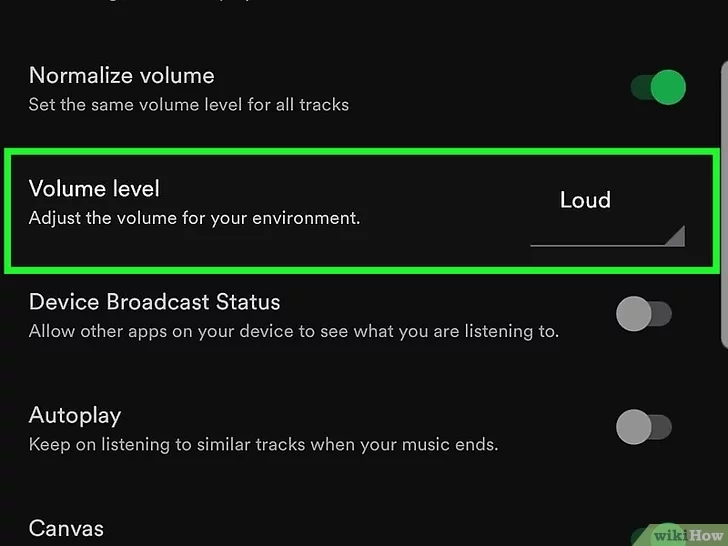
Passi per rendere la tua musica più forte Spotify Desktop:
- Scegli una workstation audio digitale (DAW) affidabile: seleziona una DAW come Ableton Live, Logic Pro o FL Studio per lavorare sulla tua musica. Questi strumenti software offrono una gamma di plug-in ed effetti di mastering per migliorare il volume.
- Applicare l'equalizzazione (EQ): utilizzare i plug-in EQ per regolare le frequenze e garantire un mix bilanciato. Aumenta o taglia determinate frequenze per ottenere chiarezza ed evitare confusione.
- Utilizza compressione e limitazione: applica una leggera compressione per controllare le dinamiche e far risaltare le parti più rumorose della tua musica. La limitazione aiuta a prevenire il clipping e consente un aumento del volume complessivo.
- Imposta i livelli appropriati: utilizza un plug-in del misuratore di volume per misurare i livelli di volume medio e di picco della tua musica. Cerca di raggiungere un livello di volume intorno a -14 LUFS (Loudness Units Full Scale). Spotifystandard di riproduzione di.
- Esporta in un formato di alta qualità: quando esporti la tua traccia, scegli un formato lossless come WAV o AIFF con una frequenza di campionamento di 44.1 kHz e una profondità di 16 o 24 bit.
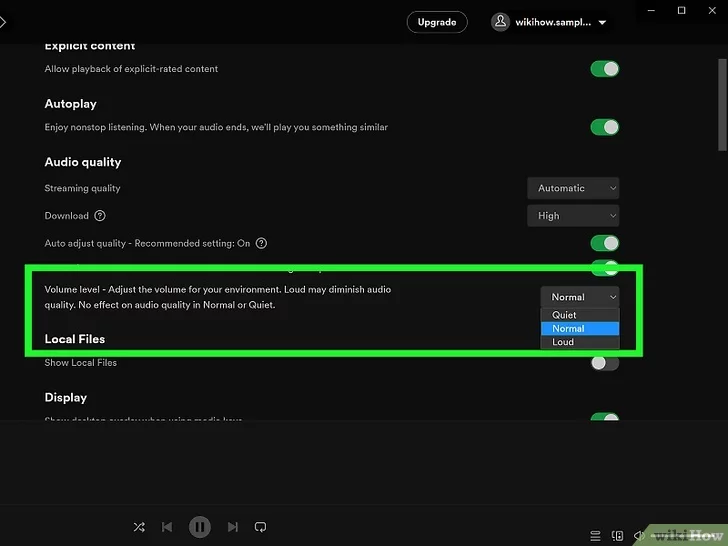
Seguendo questi passaggi, puoi ottimizzare il volume della tua musica Spotify, assicurando che tagli il rumore e coinvolga gli ascoltatori con la sua chiarezza e impatto, indipendentemente dal fatto che stiano utilizzando la piattaforma mobile o desktop.
Parte 2. Usa gli equalizzatori audio per regolare Spotify Suono musicale
L'uso di equalizzatori audio da regolare Spotify il suono della musica può migliorare notevolmente la tua esperienza di ascolto consentendoti di regolare con precisione le frequenze dell'uscita audio. Un equalizzatore consente di aumentare o attenuare intervalli di frequenza specifici, come bassi, medi o alti, per adattare il suono alle proprie preferenze o alle caratteristiche dell'ambiente di ascolto.
Regolando le impostazioni dell'equalizzatore, è possibile ottenere un migliore equilibrio tra i diversi elementi della musica e compensare le carenze del sistema di riproduzione o dei dispositivi audio personali. Ecco alcune app di equalizzazione del suono per telefoni e PC:
- Equalizer FX (Android): questa app offre un'ampia gamma di preimpostazioni dell'equalizzatore e consente la regolazione manuale delle frequenze. Fornisce inoltre una funzione di potenziamento dei bassi e un virtualizzatore per creare un effetto audio surround.
- FXSound (Windows): FXSound è un software completo per il miglioramento dell'audio che include un equalizzatore con vari preset e impostazioni per migliorare la qualità del suono dell'uscita audio del PC.
- Boom 3D (Windows, macOS): Boom 3D è un'app di equalizzazione audio ricca di funzionalità che offre un'esperienza audio surround 3D. Include un lettore audio integrato e supporta impostazioni dell'equalizzatore personalizzabili per diversi generi.
- Viper4Android (Android): Viper4Android è una potente app di equalizzazione per dispositivi Android con root. Offre un'ampia gamma di opzioni di personalizzazione dell'audio, inclusi i preset dell'equalizzatore, le regolazioni del campo sonoro e gli effetti convolver.
- Equalizer APO (Windows): Equalizer APO è un equalizzatore parametrico gratuito e open source per Windows. Ti consente di applicare le impostazioni dell'equalizzatore a livello di sistema, personalizzare le bande di frequenza e salvare i preset per diversi dispositivi audio.
- EQ10 Equalizer (iOS): EQ10 è un'app di equalizzazione intuitiva per dispositivi iOS. È dotato di un equalizzatore a 10 bande con frequenze regolabili e offre una varietà di preset per diversi generi musicali.
- Poweramp (Android): Poweramp è un'app per lettore musicale molto popolare che include un potente equalizzatore con una varietà di preimpostazioni e regolazioni manuali.
- Equalizzatore iTunes (macOS): se usi Spotify su un dispositivo macOS, puoi accedere all'equalizzatore integrato in iTunes. Ti consente di regolare le frequenze audio e creare preset di equalizzazione personalizzati.
- TDR Nova (Windows, macOS): TDR Nova è un plug-in di equalizzatore dinamico noto per la sua eccellente qualità del suono e versatilità. Combina l'equalizzazione con l'elaborazione dinamica, consentendo di modellare e controllare l'audio con precisione.
Queste app di equalizzazione ti offrono la flessibilità di mettere a punto il tuo Spotify il suono della musica a tuo piacimento, garantendo un'esperienza di ascolto più personalizzata e coinvolgente.
Parte 3. Regolare Spotify Impostazioni per una migliore riproduzione
Regolare Spotify impostazioni per una migliore riproduzione, attenersi alla seguente procedura:
- Lancio Spotify: Apri il Spotify applicazione sul tuo dispositivo mobile o desktop.
- Impostazioni di accesso: sul dispositivo mobile, tocca la scheda "Home" in basso, seguita dall'icona a forma di ingranaggio nell'angolo in alto a destra per accedere alle impostazioni. Sul desktop, fai clic su "Modifica" o "Spotify" (a seconda del sistema operativo in uso) e selezionare "Preferenze" o "Impostazioni".
- Scegli la qualità audio: cerca l'opzione "Qualità musica" o "Qualità audio". Qui puoi selezionare la qualità dello streaming per diverse connessioni: "Automatica", "Bassa", "Normale" o "Alta". Scegli "Alto" per la migliore qualità audio, ma tieni presente che potrebbe consumare più dati.
- Abilita streaming di alta qualità (facoltativo): se desideri uno streaming di alta qualità anche quando utilizzi una rete mobile, potresti avere un'opzione aggiuntiva denominata "Streaming di alta qualità" o "Qualità streaming". Abilita questa impostazione per goderti un audio migliore, ma fai attenzione all'aumento dell'utilizzo dei dati.
- Abilita normalizzazione volume (opzionale): in alcune versioni di Spotify, potresti trovare un'opzione "Normalizza volume" o "Livellamento volume". L'abilitazione di questa impostazione assicura che le tracce vengano riprodotte a un livello di volume costante, evitando improvvisi salti di volume tra i brani.
- Regola le impostazioni di riproduzione: esplora altre impostazioni di riproduzione disponibili, come "Crossfade" (per transizioni senza soluzione di continuità tra i brani), "Riproduzione senza interruzioni" (per la riproduzione continua di album o registrazioni dal vivo) e "Riproduzione automatica" (per la riproduzione automatica dei brani suggeriti dopo la tua playlist finisce). Personalizza queste opzioni in base alle tue preferenze.
- Controlla le impostazioni del dispositivo (mobile): se stai utilizzando Spotify su un dispositivo mobile, controlla anche le impostazioni audio del tuo dispositivo. Assicurati che il volume sia regolato in modo appropriato e che tutte le impostazioni dell'equalizzatore all'interno delle impostazioni del tuo dispositivo siano ottimizzate per la tua esperienza di ascolto.
Regolando queste impostazioni, puoi ottimizzare il tuo Spotify esperienza di riproduzione, garantendo una migliore qualità audio, livelli di volume coerenti e funzionalità aggiuntive su misura per le tue preferenze.
Suggerimenti bonus: converti Spotify Musica in formati che funzionano con più lettori
TuneSolo Spotify Music Converter è uno strumento straordinario progettato per migliorare il tuo Spotify esperienza musicale. Ti permette di convertire Spotify tracce, playlist, album e podcast in vari formati audio popolari, come MP3, WAV, AAC, FLAC e altri. Facendo così, TuneSolo Consente di goditi il tuo preferito Spotify musica offline e su qualsiasi dispositivo di tua scelta, senza alcuna limitazione.
Vantaggi e caratteristiche di TuneSolo Spotify Convertitore di musica:
- Impostazioni di output personalizzabili: adatta la tua musica convertita alle tue preferenze. TuneSolo consente di regolare i parametri di output come bit rate, frequenza di campionamento e codec, assicurando che i file convertiti corrispondano ai requisiti di qualità audio e formato desiderati.
- Alta velocità di conversione: goditi una conversione musicale rapida ed efficiente con TuneSolo. Utilizza una tecnologia avanzata per convertire Spotify tracce ad alta velocità, risparmiando tempo prezioso.
- mantenere Spotify Tag identificativi: TuneSolo Spotify Music Converter conserva importanti tag ID3, inclusi numeri di traccia, nomi di artisti, informazioni sull'album e altro, assicurando che la tua libreria musicale rimanga organizzata e facilmente accessibile.

TuneSolo Spotify Music Converter apre un mondo di possibilità per Spotify utenti, offrendo la flessibilità di ascoltare la propria musica preferita su un'ampia gamma di dispositivi e piattaforme. Che tu sia in viaggio o preferisci l'ascolto offline, TuneSolo ti dà il potere di prendere il controllo del tuo Spotify musica ed eleva la tua esperienza di ascolto a nuovi livelli.